Alterar a saída de seu prompt
Por padrão, a solicitação gera texto como resposta. O texto pode ser conveniente para muitos casos de uso. No entanto, se a resposta tiver vários elementos que precisam ser identificados individualmente, a opção de texto poderá ser limitada.
Benefícios de usar a saída JSON
A saída JSON permite gerar uma estrutura JSON para sua resposta à solicitação em vez de um texto. O JSON permite um processamento mais fácil de respostas com vários elementos no Power Automate ou no Power Apps.
Veja a seguir um exemplo de casos de uso que se tornam possíveis com a saída JSON:
- Exibir conteúdo estruturado, como cronograma de projeto ou informações de produtos.
- Extrair dados do texto, como faturas, ordens de compra, formulários de entrega e muito mais.
- Identificar atributos de objeto de fontes de texto, como emails ou dados do Dataverse.
- Obter várias categorias ou sentimentos a partir de um texto.
Criar uma solicitação usando saída JSON
Esta seção descreve como selecionar JSON como saída e editar o formato JSON.
Selecionar JSON como saída
Para alterar a forma como a resposta da solicitação é processada, siga estas etapas:
No painel direito abaixo do título Configurações da solicitação, selecione Saída>JSON.
No parte inferior esquerda, selecione Testar solicitação para verificar como sua resposta à solicitação é processada em JSON.
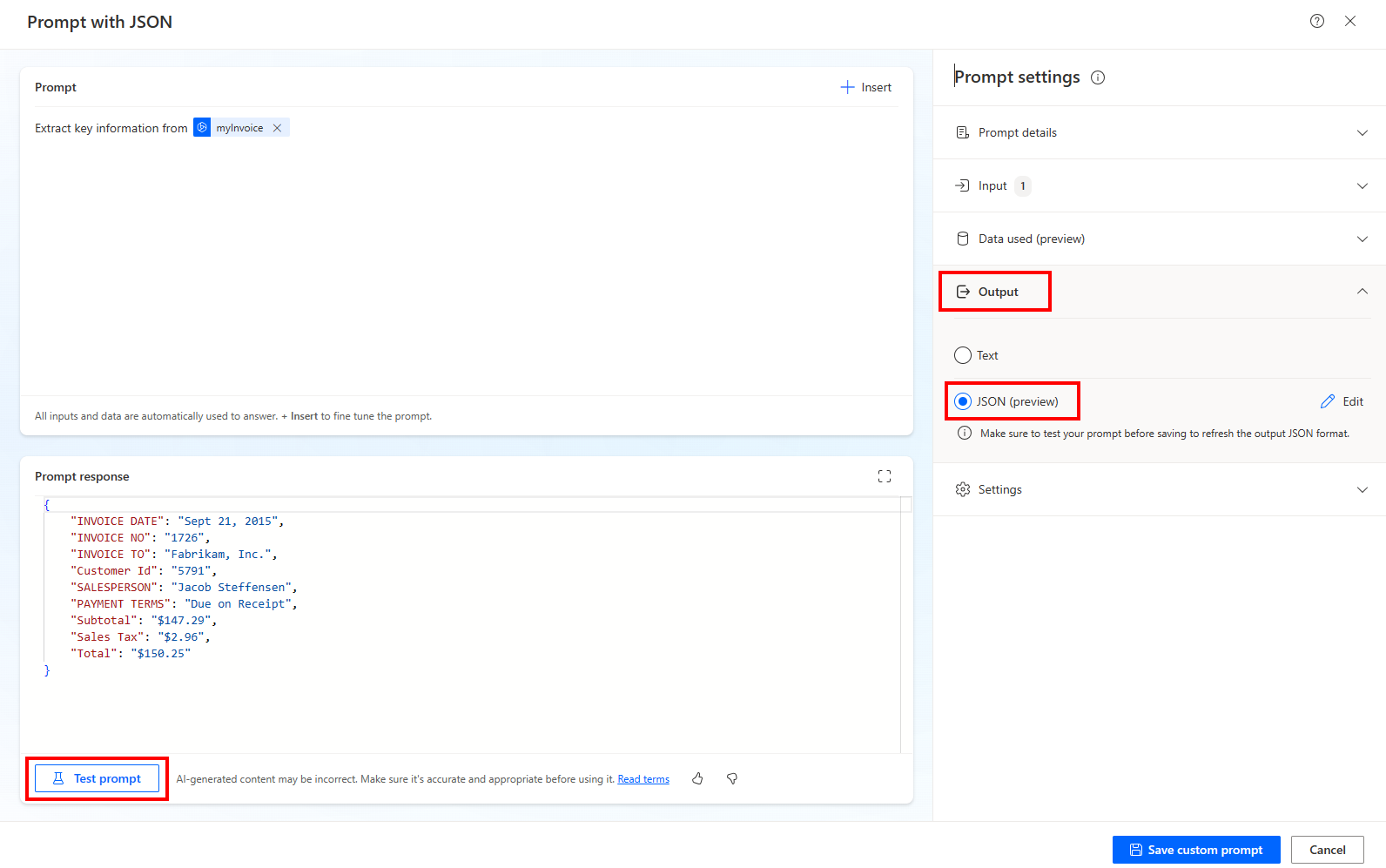
Editar formato JSON
Por padrão, o formato é detectado automaticamente. Esse formato significa que cada vez que você testa sua solicitação, o formato associado à solicitação é atualizado com o detectado no momento do teste. Esse formato é conveniente quando você está iterando em suas instruções de solicitação e deseja saber como o formato da resposta evolui.
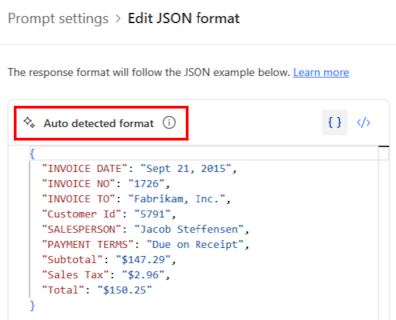
Se você atualizar o exemplo JSON, o formato se tornará Personalizado e nunca será atualizado se você testar sua solicitação novamente. Esse formato é conveniente quando você não deseja que o ajuste da solicitação influencie o formato ou se precisar seguir um formato específico.
Você poderá reverter para o modo de detecção automática selecionando Voltar à detecção automática.
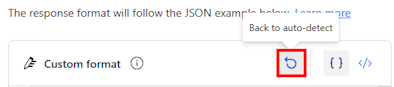
Para testar e salvar sua solicitação, siga estas etapas:
Para confirmar o exemplo recém-modificado, selecione Aplicar.
Para verificar como sua resposta à solicitação é processada com o novo formato, selecione Testar solicitação.
Quando terminar de fazer as modificações, selecione Salvar solicitação personalizada.
Se você ignorar esta etapa, suas alterações serão perdidas.
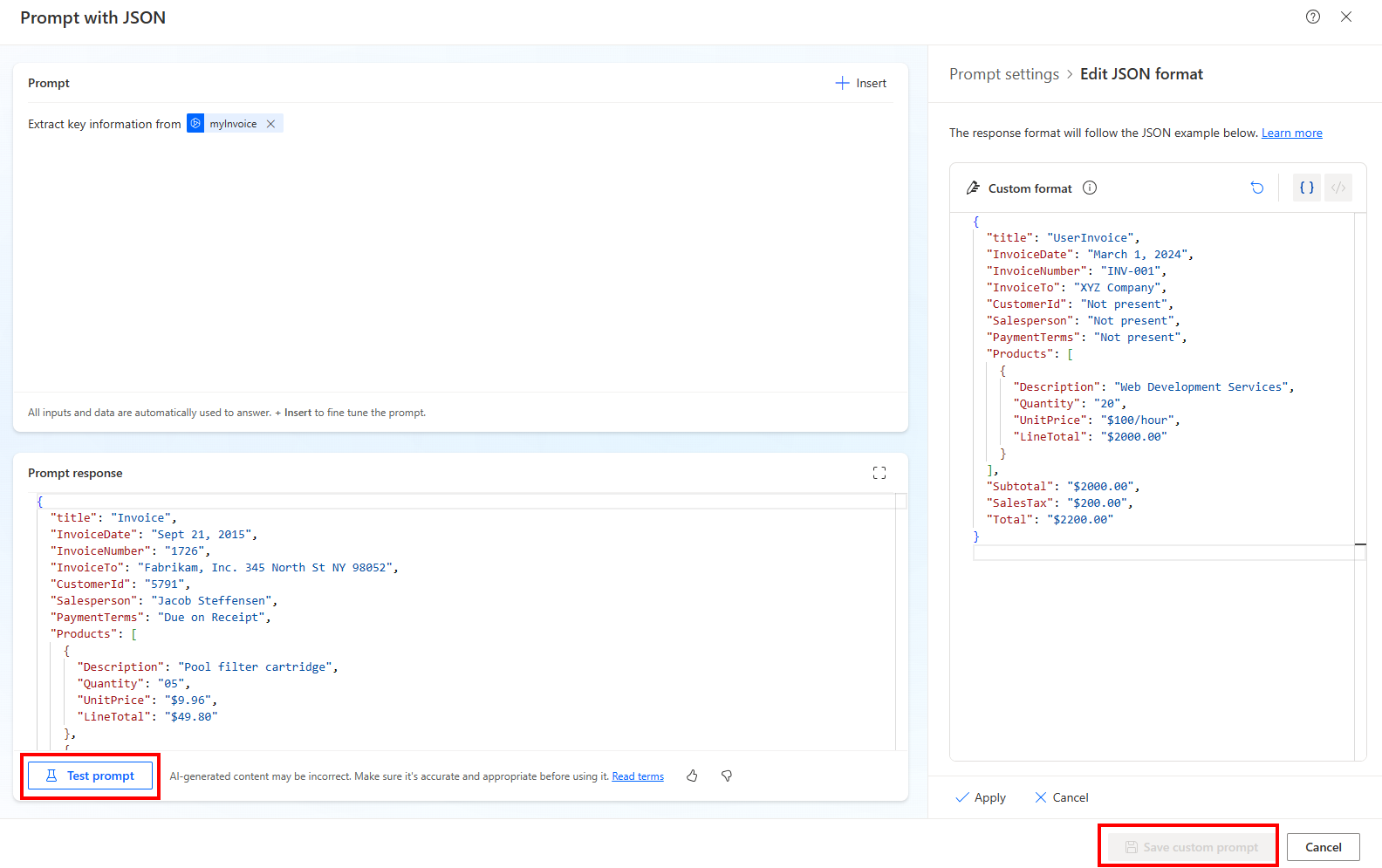
Ao salvar sua solicitação, você está bloqueando o formato detectado automaticamente mais recente ou o formato personalizado definido. Isso significa que, quando você usar a solicitação no Power Automate ou no Power Apps, o formato salvo será usado e não irá variar.
A qualquer momento, você pode verificar o esquema JSON gerado a partir dos exemplos de JSON selecionando </>. Não é possível modificar este esquema no momento.
Usar uma solicitação usando saída JSON no Power Automate
Depois de adicionar a ação Texto criado com GPT em um fluxo do Power Automate, você poderá usar todos os campos JSON como valores dinâmicos sem adicionar lógica complexa para analisar a resposta.
O exemplo a seguir mostra como você pode processar uma fatura recebida por email usando a solicitação descrita em Criar uma solicitação com saída JSON neste artigo.
Crie um fluxo com o gatilho Quando um novo email é recebido para seu fluxo.
Para saber mais, acesse Introdução aos gatilhos.
Se você só precisar processar emails específicos, certifique-se de definir filtros.
Extraia o texto dos anexos com a ação Reconhecer texto em uma imagem ou documento PDF.
Para saber mais sobre como criar e modificar um fluxo no designer, acesse Entenda o designer de fluxos da nuvem.
Como a ação anterior retorna uma tabela de linhas em uma tabela da página, é mais conveniente agregar todas as linhas em uma variável exclusiva.
Inicialize uma variável e acrescente o valor dinâmico Texto da ação Reconhecer texto em uma imagem ou documento PDF nesta variável.
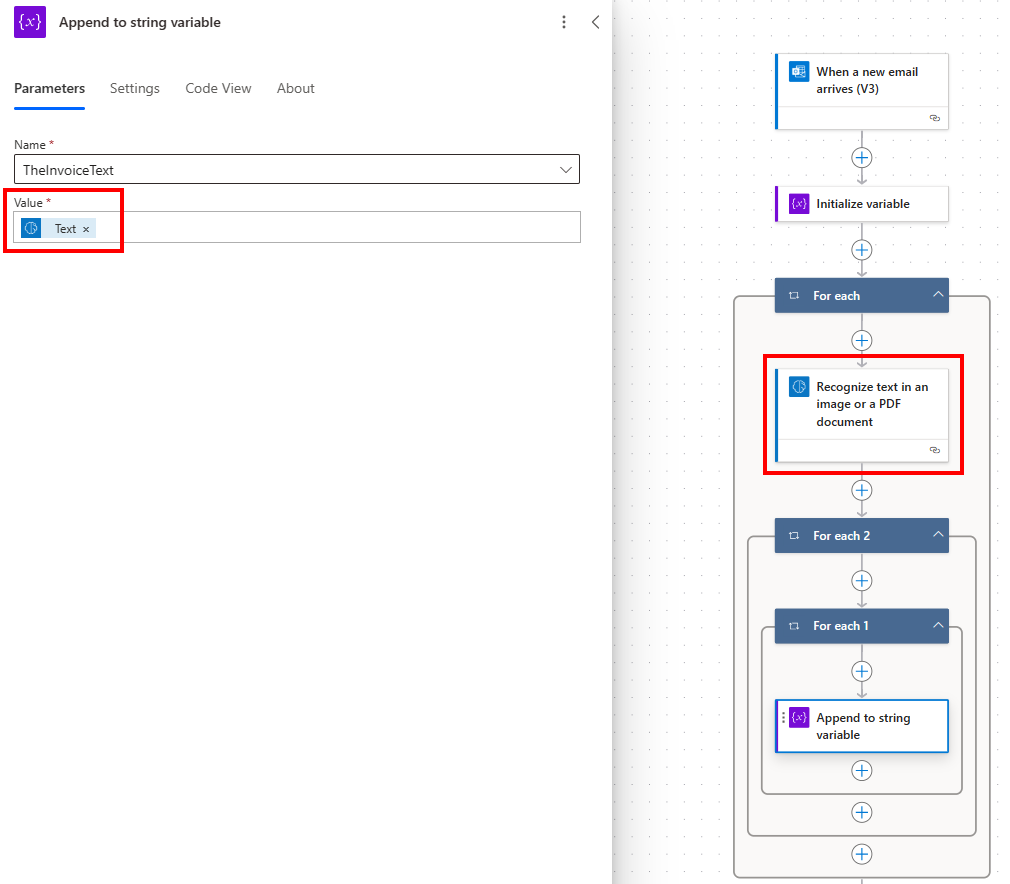
Conclua o fluxo executando as seguintes etapas:
- No seu fluxo, selecione Criar texto com GPT usando uma solicitação.
- Na guia Parâmetros, no campo Solicitação, selecione Solicitação com JSON com a saída.
- Adicione a variável de fatura que você criou na entrada da solicitação.
O procedimento a seguir permite usar com facilidade e segurança vários valores extraídos de um texto usando uma solicitação.
No seu fluxo, selecione Enviar um email.
Na guia Parâmetros, envie um email que contenha os elementos extraídos pela solicitação com saída JSON.
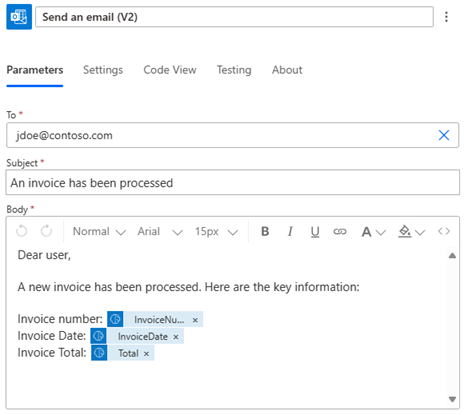
Perguntas frequentes
Não foi possível gerar um JSON
Você pode encontrar o seguinte erro ao testar um prompt: Não foi possível gerar um JSON. Edite as instruções do prompt e tente novamente.
Esse erro pode ocorrer porque o modelo está encerrando a saída JSON com informações de metadados que impedem a verificação bem-sucedida do formato JSON necessário. Para resolver o problema, tente adicionar a seguinte instrução ao prompt: Não inclua marcação JSON em sua resposta.
Nenhum JSON é retornado no modo de detecção automática
É possível que nenhum JSON seja retornado após selecionar Testar solicitação com o modo de detecção automática ativado. Pode ser porque as instruções da solicitação contradizem a instrução do sistema de retornar um JSON. Isso pode ser resolvido alterando a instrução da solicitação e testá-la novamente.
O formato JSON não é atualizado no runtime da solicitação
O formato JSON mais recente detectado no modo de detecção automática ou o formato JSON mais recente definido no modo personalizado é gravado no momento do salvamento da solicitação. Esse formato JSON gravado é aplicado em runtime da solicitação, garantindo a consistência do formato de resposta mesmo quando as entradas dinâmicas para a solicitação estão mudando.
Limitações
- Não é possível modificar um esquema JSON.
- Não oferecemos suporte à definição de um formato JSON sem chaves de campo.
Exemplo: não há suporte a["abc", "def"], mas há suporte a[{"Field1": "abc"}, {"Field1": "def"}].